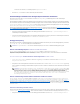Users Guide
1. Wechseln Sie zum Verzeichnis SYSMGMT/srvadmin/linux/supportscripts.
2. FührenSiedasShell-Script srvadmin-openipmi.sh, wie unten gezeigt, aus.
sh srvadmin-openipmi.sh install
Versuchen Sie erneut, den RPM srvadmin-hapisowiealleweiterenRPMs,dieaufgrundderAbhängigkeitvomRPMsrvadmin-hapi nicht erweitert werden
konnten,zuerweitern.FührenSiefolgendeSchritteaus:
1. GehenSiezudemVerzeichniszurück,indemSiesichzuvorbefundenhaben.
2. FührenSiediefolgendenBefehleaus,umzusehen,welcheServerAdministrator-Pakete zuvor erfolgreich erweitert wurden.
rpm -qa | grep srvadmin
Die Abfrage zeigt eine Liste aller installierten Server Administrator-Pakete. Von denen, die bereits erweitert wurden, wird die Nummer der neuen Version
angezeigt. Von denen, die noch nicht erweitert wurden, wird die Nummer der alten Version angezeigt.
3. Erweitern Sie jeden im Verzeichnis noch nicht erweiterten RPM, wenn die Erweiterung des vorherige RPMs srvadmin-hapi fehlgeschlagen ist, indem Sie
folgendenBefehlausführen:
rpm -Uhv srvadmin-hapi*.rpm srvadmin-isvc*.rpm srvadmin-omhip*.rpm srvadmin-<jegliche anderen Pakete>*.rpm
Wenn der OpenIPMI-RPMeinervonServerAdministratoraufdemSystemausgeführtenMindestversiondesOpenIPMI-Treibers entspricht, aber die OpenIPMI-
TreibermodulefürdiederzeitigeVersiondesOpenIPMI-Treibers noch nicht erstellt und installiert wurden, weil der RPM kernel-source erforderlich aber noch
nicht installiert ist, kann der RPM srvadmin-hapi nicht erweitert werden und es wird eine Fehlermeldung angezeigt. Die Fehlermeldung gibt an, dass Sie den
RPM kernel-source installieren und den OpenIPMI-Treibererstellenmüssen.IndiesemFallwerdenebenfallskeineRPMserweitert,dievomRPMsrvadmin-
hapiabhängigsind.SiemüssendenRPMkernel-source installieren und die OpenIPMI-Treibermoduleerstellenundinstallieren,indemSiefolgendezusätzliche
Schritteausführen:
1. Auf Systemen mit Red Hat Enterprise Linux (Version 4) und SUSE Linux Enterprise Server, stellen die RPMs kernel*-devel die erforderliche Quelle zur
Erstellung von Kernel-Modulen bereit. Installieren Sie den RPM kernel-source oder die RPMs kernel*-devel, indem Sie den folgenden Befehl von da
ausführen,woSiedieRPMsgefundenoderkopierthaben:
rpm -ihv kernel*.rpm
2. Wechseln Sie zum Verzeichnis srvadmin/linux/supportscripts.
3. FührenSiedasShell-Script srvadmin-openipmi.sh, wie unten gezeigt, aus. Dadurch werden die OpenIPMI-Treibermodule erstellt und installiert.
sh srvadmin-openipmi.sh install
Versuchen Sie erneut, den RPM srvadmin-hapisowiealleweiterenRPMs,dieaufgrundderAbhängigkeitvomRPMsrvadmin-hapi nicht erweitert werden
konnten,zuerweitern.FührenSiedieSchritteaus,dieunterSchritt1 beschrieben wurden.
Das Shell-Skript srvadmin-install verwenden
1. Melden Sie sich mit root auf dem System mit Red Hat Enterprise Linux an, auf dem die Erweiterung erforderlich ist.
2. Legen Sie die DVD Dell Systems Management Tools and Documentation in das DVD-Laufwerk des Systems ein. Falls die DVD nicht automatisch geladen
wird, geben Sie mount /dev/dvdrom /mnt/dvdrom ein.
3. Wechseln Sie, nachdem die DVD geladen hat, zum Unterverzeichnis, das das Shell-ScriptaufderDVDenthält,indemSiefolgendeBefehleeingeben:
cd /mnt/dvdrom/SYSMGMT/srvadmin/linux/supportscripts
cd /media/dvdrom/SYSMGMT/srvadmin/linux/supportscripts
Wenn Sie die DVD verwenden, geben Sie einen der folgenden Befehle ein:
cd /mnt/dvdrom/SYSMGMT/srvadmin/linux/supportscripts
cd /media/dvdrom/SYSMGMT/srvadmin/linux/supportscripts
4. FührenSiedasfolgendeSkriptaus:
sh srvadmin-install.sh
DasSkriptstelltallevorherigenVersionenvonServerAdministratorfest.WenneinevorherigeVersioninstalliertwird,erscheinteineNachricht,dieüber
die aktuelle Version und die installierten Komponenten Auskunft gibt.
Zum Beispiel:
Server Administrator version 4.4.0 is currently installed.
Installed components are:
(Derzeit ist von Server Administrator die Version 4.4.0 installiert.
Es sind folgenden Komponenten installiert:)